Ces logiciels préinstallés ralentissent votre PC : voici comment les supprimer
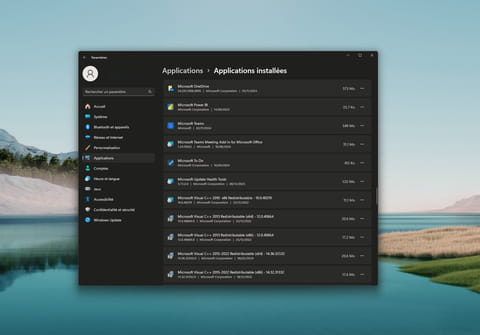
Les constructeurs de PC ont la fâcheuse manie d'installer un tas de logiciels plus ou moins utiles avec Windows. Vous avez tout intérêt à les supprimer pour gagner en place et en rapidité.
Si le stockage de votre ordinateur est plein, que votre ordinateur est long à démarrer ou que les logiciels se lancent lentement, c'est peut-être le signe qu'il est encombré par un trop grand nombre de logiciels. En effet, la plupart des ordinateurs neufs sont livrés avec de nombreuses applications préinstallées, souvent inutiles, qui occupent de l'espace et accaparent des ressources.
Ces logiciels, appelés "bloatwares", peuvent ainsi ralentir considérablement votre appareil. Une bonne habitude à adopter dès l'achat d'un nouvel ordinateur, ou après une réinitialisation du système à l'état d'usine, est de faire le ménage parmi ces applications. Mais lesquelles peut-on supprimer sans risque pour le bon fonctionnement de son PC ?
En premier lieu, presque tous les ordinateurs neufs viennent avec des programmes antivirus préinstallés, lesquels sont souvent des versions d'essai qui demandent ensuite un abonnement payant. Or Windows intègre un outil de sécurité natif, Microsoft Defender, qui offre déjà une excellente protection. Même chose pour les appli de retouche d'images préinstallées : Windows dispose d'une visionneuse (Photos) et d'un éditeur (Paint) qui couvrent largement les besoins de bases. Et pour les retouches plus poussées, beaucoup de logiciels gratuits sont disponibles sur Internet.
Ces deux types de logiciels peuvent donc être supprimés sans crainte et sans remords. Il arrive également que certains constructeurs intègrent diverses applications de jeu (Solitaire, Dames), de messagerie (WhatsApp, Telegram) ou de réseaux sociaux (LinkedIn, Facebook, TitTok). Même sentence, ces programmes peuvent être désinstallés sans hésitation et sans aucun risque pour le fonctionnement de votre ordinateur. Et vous pourrez d'ailleurs les réinstaller très facilement vous-même en cas de besoin, en les téléchargeant à partir du Microsoft Store ou du site de leur éditeur.
Pour supprimer ces applications inutiles et encombrantes, c'est très simple. Ouvrez le menu Démarrer de Windows et rendez-vous dans Paramètres, puis dans la section Applications et enfin Applications installées. Vous y trouverez la liste complète des programmes et logiciels installés sur votre ordinateur. Pour chacun d'entre eux, vous pourrez cliquer sur les trois petits points situés à droite de leur nom pour accéder à l'action Désinstaller.
Et si vous avez un doute sur l'utilité de l'une des applications présentes, comme par exemple "Microsoft Visual C++" (si vous voyez celle-ci, gardez-la), faîtes alors une recherche sur Internet à partir de son nom pour découvrir de quoi il retourne. Soyez tout de même rassuré, la plupart des composants réellement essentiels au fonctionnement de votre PC ne sont soit pas affichés, soit pas désinstallables.
Notez que pour effectuer un nettoyage en profondeur et supprimer proprement ces applications, il est également possible d'utiliser des applications tierces spécialisées dans cette tâche : Revo Uninstaller (une référence en la matière), Uninstalr (léger et puissant), le bien connu CCleaner, ou encore Bulk Crap Uninstaller, ce dernier classant les logiciels avec un code couleur, permettant d'identifier plus facilement ceux qui semblent douteux.
Enfin, pour accélérer le démarrage de votre ordinateur, vous pouvez également choisir quels programmes se lancent automatiquement lors de l'ouverture de Windows. Pour cela, ouvrez à nouveau les Paramètres, rendez-vous dans la section Applications puis dans Démarrage. Dans la liste qui apparaît, cliquez simplement sur l'interrupteur à droite du nom des applications dont vous n'avez pas besoin en permanence, comme votre navigateur Internet, comme Google Chrome ou Microsoft Edge, et laissez celles qui doivent tourner en tâches de fond, telles que OneDrive.

